Sommige foto’s lenen zich ervoor om om te zetten in zwart/wit. En er zijn veel manieren om dit te doen.
Een van de manieren is het gebruik van de zwart/wit aanpassingslaag in Photoshop. Deze manier biedt je veel controle over helderheid van diverse kleuromzettingen naar diverse zwart/wit/grijstinten.
Zo heeft de omzetting van rood naar zwart/wit/grijs een geheel ander effect als blauw. Een en ander is uiteraard totaal afhankelijk van de aanwezig kleuren in je foto. Zit er geen rood in dan kun je aan de rood-schuif schuiven wat je wilt maar dan verandert er niet veel.
Afijn, we nemen een begin foto met lekker veel kleur:

Voeg nu een Aanpassingslaag zwart-wit toe
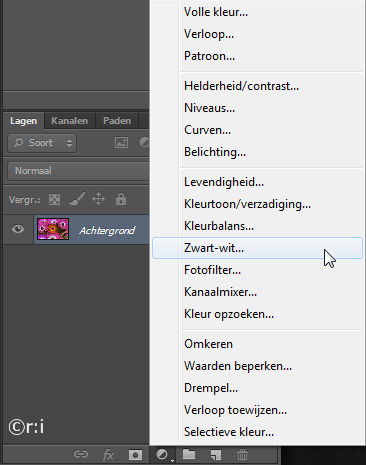
Je ziet meteen de foto veranderen:

Je ziet nu ook meteen de Aanpassingslaag verschijnen evenals het dialoogvenster daarboven met de Eigenschappen van de zwart-wit laag met de standaard instellingen:

Bovenin het Eigenschappen dialoogvenster zie je een uitklaplijstje waar Standaard staat gekozen. Als je daarop klikt vind je een aantal vooringestelde mogelijkheden. Bekijk die eens en je kunt er een nemen als uitgangspunt voor de verdere bewerkingen:
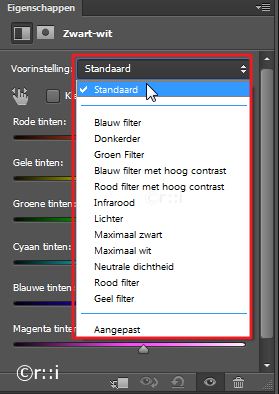
Kies je bijv. het Rood filter met hoog contrast, dan krijg je een resultaat als dit:

Je ziet aan de instellingen wat er gebeurt: rood, geel en magenta zijn opgeschroefd en blauw, cyaan en groen vooral teruggehaald. Hierbij geldt dat de kleuren waarvan de schuiven naar rechts worden versteld lichter worden na de omzetting. Als de schuif naar links wordt verschoven wordt die betreffende kleur donkerder. Je ziet dat hier ook gebeuren:
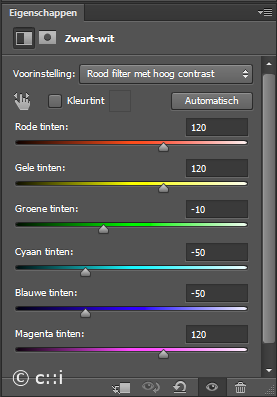
In het eigenschappenvenster van de Aanpassingslaag zie je ook een pictogram van een “handje”. Als je daarop klikt kun je met het pipetje in je foto een aan te passen kleur kiezen door erop te klikken. Nou heb je het probleem dat je op dat moment geen kleur ziet. Dit is snel op te lossen door even de Aanpassingslaag uit te zetten, dan kun je goed bepalen waar je kleur uit hangt:
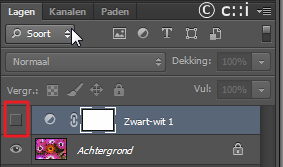
Als je in de foto klikt en de muisknop ingedrukt houdt, verandert het pipetje weer in het handje en kun je in de foto heen en weer slepen. De schuif van de gekozen kleur verandert direct met het schuiven van je muis mee en je ziet direct het effect:
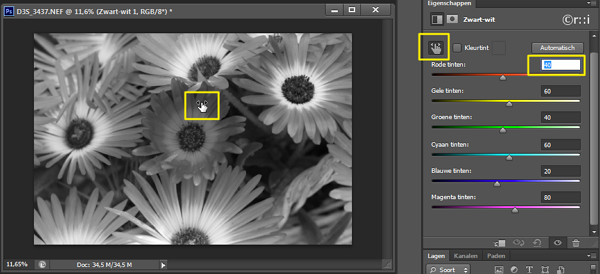
In het eigenschappenvenster zie ook nog een item “Kleurtint”. Indien je die aanvinkt komt een soort Sephia effect over de foto welke je qua kleur kunt aanpassen in de kleurenkiezer naast het vinkje:
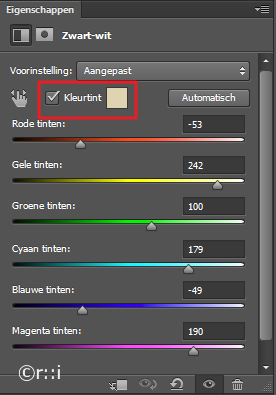
Je krijgt dan resultaten als dit:

Zoals je ziet heb je met deze aanpassingslaag veel controle over het eindresultaat. Stel alles naar smaak in en als je vast zit kun je direct terug naar Standaard door dit uit de lijst te kiezen en je begint opnieuw. Mijn resultaat werd zo:

Veel plezier met omzetten naar zwart/wit!
